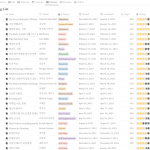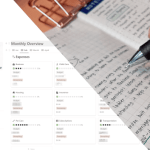노션 독서 노트 뷰 설정법: 타임라인, 갤러리, 보드 뷰까지
지난 글에서는 노션 독서 노트를 만드는 방법과 책 제목, 저자, 상태 등 다양한 속성을 설정하는 법을 소개했어요. 이번에는 만든 독서 노트를 좀 더 보기 좋고 효율적으로 관리할 수 있도록 다양한 ‘뷰(View)’를 설정하는 방법을 소개할게요. 저도 실제로 이 뷰 기능을 활용하면서 책을 더 꾸준히 읽고 기록할 수 있었어요. 노션은 타임라인, 갤러리, 보드 등 여러 가지 뷰를 제공해서 독서 기록을 내가 원하는 방식으로 시각화할 수 있어요.
이 글에서는 각 뷰를 단계별로 설정하는 방법을 하나씩 알려드릴게요. 독서 노트를 더 보기 편하고, 쓰기 좋게 바꿔보세요!
왜 다양한 뷰를 써야 할까?
노션에서 여러 가지 뷰를 활용하면, 한 가지 방식에 얽매이지 않고 다양한 시선으로 독서 여정을 바라볼 수 있어요. 예를 들어:
- 타임라인 뷰: 책을 언제 시작하고 끝냈는지 한눈에 추적
- 갤러리 뷰: 책 표지를 시각적으로 모아놓은 느낌
- 보드 뷰: 책의 상태(읽기 전/읽는 중/완독)를 칸반 스타일로 정리
- 캘린더 뷰: 달력처럼 날짜 중심으로 독서 일정을 시각화
노션의 강점 중 하나는 원하는 시선으로 데이터를 볼 수 있다는 점이에요. 저도 독서를 더 오래 이어가고 싶을 때는 타임라인을, 읽고 싶은 책을 정리할 땐 보드 뷰를 자주 활용해요.
타임라인 뷰 설정하기 – 독서 진행 추적용
타임라인 뷰는 독서를 언제 시작하고 마쳤는지를 한눈에 확인할 수 있어요. 책을 오래 붙들고 있는 타입이라 그런지, 저는 이 뷰 덕분에 ‘지나치게 오래 읽는 책’을 파악할 수 있어 유용했어요.
1. 타임라인 뷰 만들기
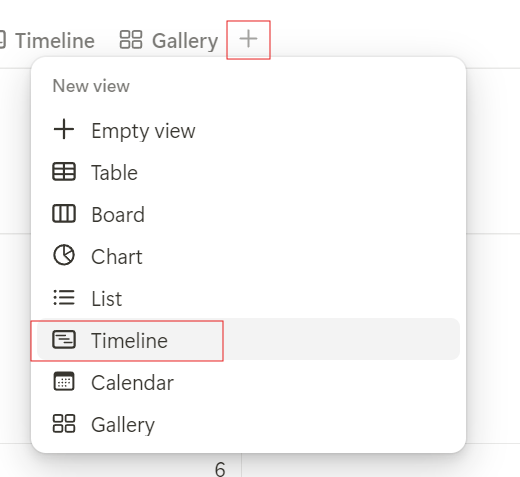
- 독서 노트 상단에서
+ 뷰 추가클릭 - 뷰 타입을
타임라인으로 설정하고 이름은 “진행 현황” 등으로 지정
2. 날짜 속성 설정하기
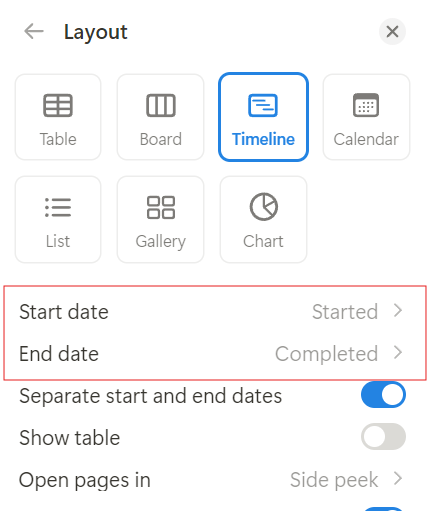
- 뷰 안에서 상단의
속성(Properties)클릭 - 시작일 속성을
시작일, 종료일 속성은완독일로 설정
3. 타임라인 조정
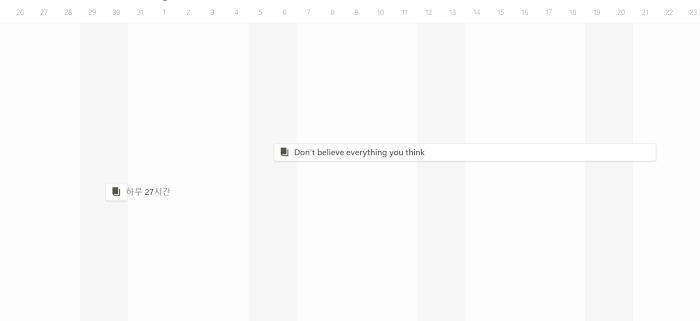
- 주 단위, 월 단위, 연 단위 등으로 뷰를 설정해 장기적인 독서 습관을 확인할 수 있어요.
- 타임라인 내에서 직접 책의 바를 드래그해서 날짜를 조정할 수도 있어요.
갤러리 뷰 만들기 – 책 표지 중심의 시각적 정리
갤러리 뷰는 책장을 들여다보는 듯한 뷰라서 저는 특히 애정이 가요. 표지 디자인이 예쁜 책들을 모아보면, 자연스럽게 읽고 싶은 마음이 생기더라고요.
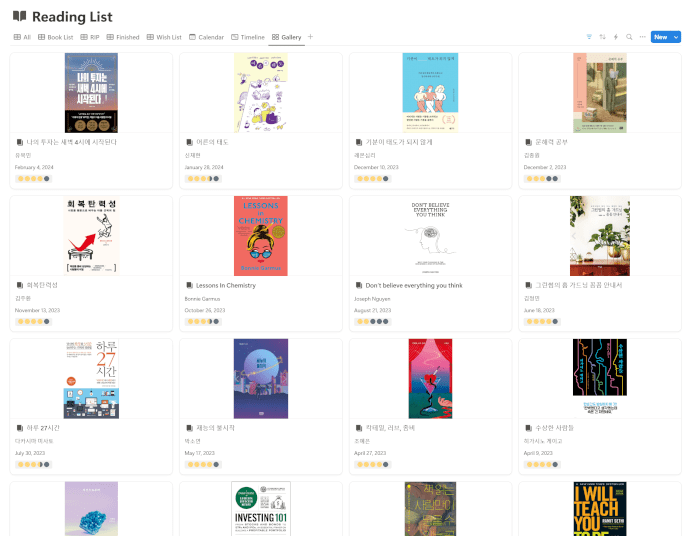
1. 갤러리 뷰 만들기
+ 뷰 추가→갤러리선택- 이름은 “책 표지” 또는 “비주얼 라이브러리” 등으로 설정
2. 표지 이미지 설정하기
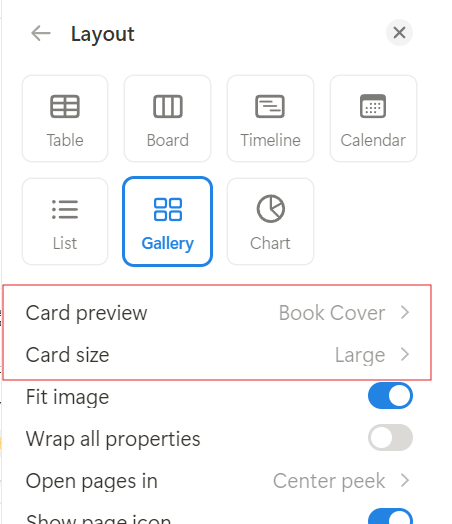
- 상단의
속성클릭 → 카드 미리보기(Card Preview)를페이지 표지로 설정 - 이렇게 하면 책 표지가 카드 위에 자동으로 나타나요
3. 표시할 정보 선택하기
- 작가 이름, 평점, 장르 등을 표지 아래에 함께 보여주고 싶다면 해당 속성을 표시로 켜주세요
- 이미지 크기도 작게/중간/크게 조정할 수 있어요
💡 책을 한눈에 정리하고 싶으신 분, 시각적인 자료 정리를 좋아하신다면 갤러리 뷰가 딱이에요.
보드 뷰 설정하기 – 독서 상태별로 칸반 스타일 정리
보드 뷰는 칸반 방식으로 독서 상태를 정리할 수 있어요. 저는 주말마다 이 뷰를 열어 놓고, 어떤 책을 다음 주에 읽을지 고민해보곤 해요.
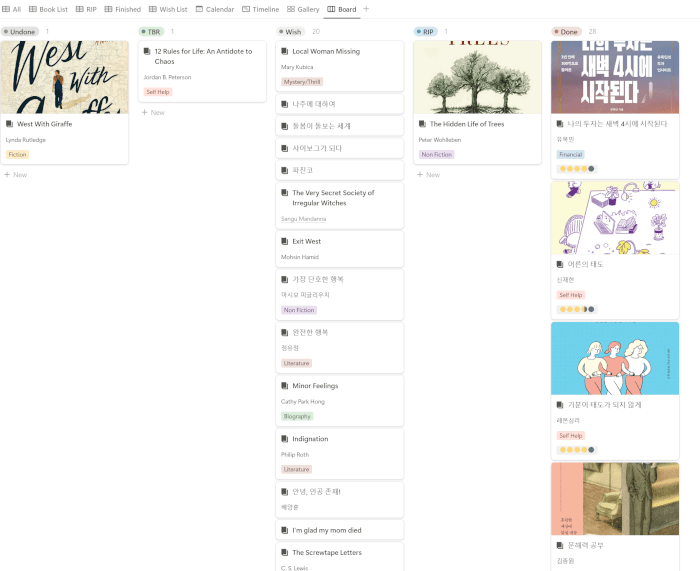
1. 보드 뷰 만들기
+ 뷰 추가→보드선택 → 이름은 “독서 상태” 등으로 지정
2. 속성 설정하기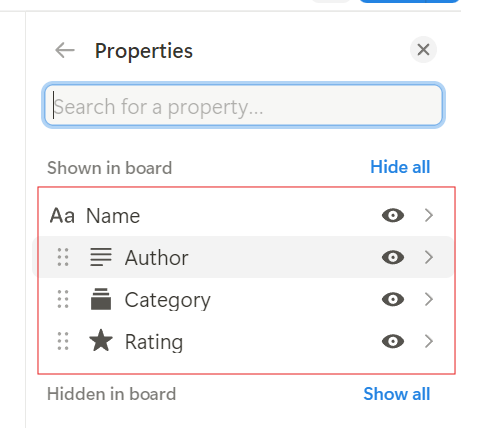
- 상단의
속성(Properties)클릭 - 카드에 표시할 정보: 작가, 장르, 평점 등을 켜주세요
3. 카드 미리보기 설정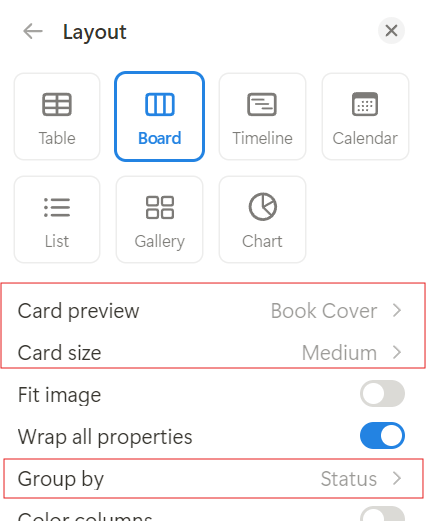
- 카드 미리보기를
책 표지로 설정하면 더 보기 좋아요 - 카드 사이즈는 작을수록 한눈에 보이겠죠?
4. 상태 기준으로 그룹 설정
그룹 기준을상태로 설정하면 자동으로 상태별로 정렬돼요- 드래그로 상태 변경
- 책을 읽기 시작했다면
To Start에서Reading in Progress로 끌어다 놓기만 하면 돼요
💡 칸반 스타일을 좋아하시는 분들께 강력 추천!
캘린더 뷰 만들기 – 날짜 중심 독서 관리
캘린더 뷰는 책을 언제 시작하고, 언제 읽었는지를 달력 형식으로 보여줘요. 독서 주기나 계획을 시각화하는 데 아주 유용하죠. 캘린더 뷰를 쓰면 한 달 동안 얼마나 자주 책을 읽었는지 바로 확인할 수 있어요. 저는 이걸로 ‘읽기 공백’을 눈으로 확인하고 다시 루틴을 다잡은 적도 있어요.
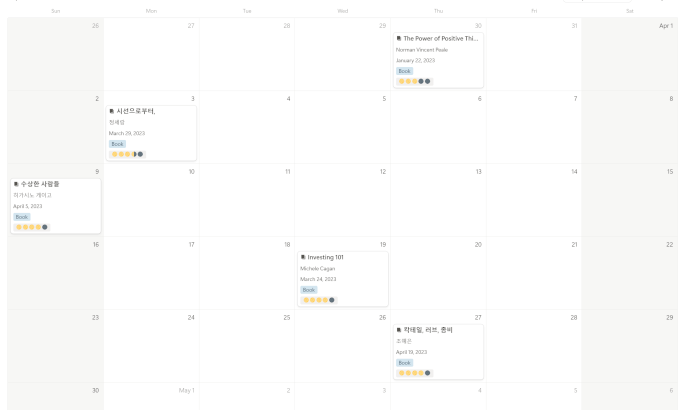
1. 캘린더 뷰 만들기
+ 뷰 추가→캘린더선택 → 이름은 “독서 캘린더” 등으로 설정
2. 보여줄 속성 설정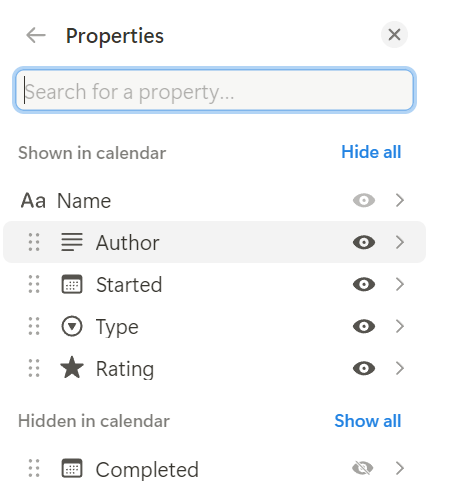
- 필요한 속성을 표시해주면 됩니다
- 예제에서는
저자,시작일,평점등 필요한 항목을 표시합니다
3. 상세 정보 확인/수정
- 각 날짜에 있는 책을 클릭하면 메모, 평점, 표지 등 추가 정보도 확인하거나 수정할 수 있어요
💡 책을 얼마나 자주 읽는지, 어떤 시기에 몰아 읽는지 파악하기에 좋아요. 목표 설정과 추적에도 유용합니다.
그 외 뷰: 표 뷰와 리스트 뷰
- 표(Table) 뷰: 가장 기본적인 형태로, 엑셀처럼 모든 정보를 한눈에 보기 좋아요.
- 리스트(List) 뷰: 단순하게 제목 위주로 책 목록만 보고 싶을 때 추천해요.
💡 필요에 따라 여러 뷰를 만들어두고, 원하는 방식으로 전환하며 사용할 수 있어요.
뷰 조합 & 커스터마이징 팁
노션의 뷰는 따로 쓰는 것도 좋지만, 같이 조합해서 쓰면 더 활용도가 높은 독서 노트가 완성돼요.
- 타임라인 + 보드 뷰 조합: 시간 흐름 + 상태 진행 상황을 함께 볼 수 있어요
- 장르별로 필터 설정: 특정 장르만 따로 보고 싶을 때 유용
- 평점/완독일로 정렬: 내가 가장 좋아했던 책 순으로 확인하기 좋음
지금 바로 노션 독서 노트 뷰 설정해보세요
이제 노션 독서 노트를 더 보기 좋고, 나만의 방식으로 관리할 수 있는 뷰 설정법을 익히셨다면, 직접 적용해 보세요. 처음엔 단순히 책 제목만 적던 독서 노트가, 뷰를 설정하면서 훨씬 흥미롭고 정리된 느낌을 주었어요. 내 취향에 맞는 뷰를 설정하는 것만으로도 독서가 더 즐거워질 수 있어요.
아직 속성 설정을 안 하셨다면 1편의 설정 가이드도 참고해 보시고, 앞으로 독서 습관에 맞게 뷰를 자유롭게 바꿔보세요!
🕒내 시간을 내 마음대로! 효율 높이는 시간 관리 노하우
- 매일은 아니어도 괜찮아: 지속 가능한 디지털 저널링 루틴
- 공부 플래너로 쓰는 호보니치 윅스: 추천 레이아웃 3가지
- SNS 중독 탈출기: 수면·건강·시간을 되찾은 방법
- 일잘러들의 시간 관리법! 포모도로 기법 완전 정리
- 브레인 덤프 활용법: 생각 정리부터 스트레스 해소까지 완벽 가이드
- 생산성 UP! 투두 리스트 앱 똑똑하게 쓰는 법
- 정리의 힘: 깔끔한 공간이 삶을 바꾸는 이유
⏳ 더 많은 시간 관 팁 살펴보기
시간을 더 현명하게 관리하고 효율을 높이고 싶으신가요? 저의 시간 관리 팁과 핵심 노하우들을 자세히 살펴보시고, 더 스마트하게 일하는 방법을 찾아보세요!
📝 내 저널링을 위한 반짝이는 아이디어와 영감
- 트래블러스 노트 셋업 아이디어: 내 노트 구성 공개!
- 매일은 아니어도 괜찮아: 지속 가능한 디지털 저널링 루틴
- 공부 플래너로 쓰는 호보니치 윅스: 추천 레이아웃 3가지
- 2025 플래너 비교: 시스템 테초 vs 불렛저널, 뭐가 더 나을까?
- 다이어리 덕후의 2025 플래너 라인업: M6 바인더부터 미도리까지
- 아날로그 vs 디지털 저널링: 나에게 딱 맞는 저널은?
- 아날로그 저널링: 종류, 장점, 그리고 시작을 위한 꿀팁!
- 호보니치 윅스 메가 솔직 후기: 3개월 써보고 느낀 점
📖 더 많은 저널링 팁 & 테크닉 살펴보기
저널링을 더 풍성하게 만들어 줄 새로운 방법을 찾고 계신가요? 저의 저널링 팁, 그리고 창의적인 아이디어들을 통해 모든 페이지를 최대한 활용하는 방법을 발견해 보세요!